HUAWEI P Smart
Supprimer une empreinte digitale en 12 étapes difficulté Débutant

Supprimer une empreinte digitale
12 étapes
Débutant
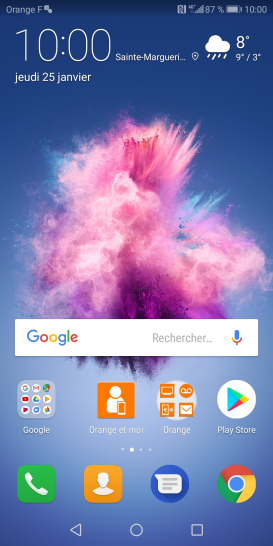
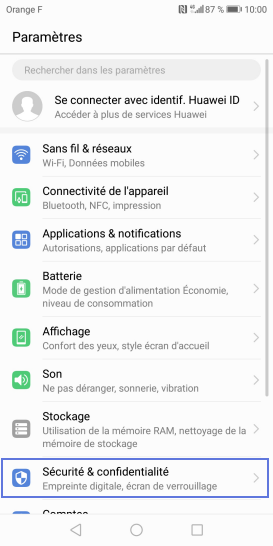
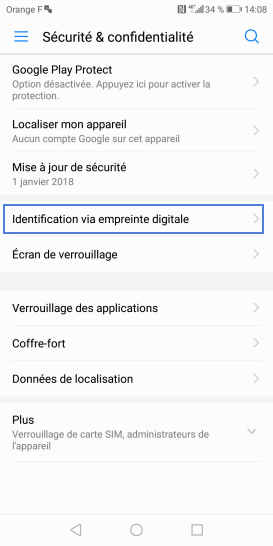
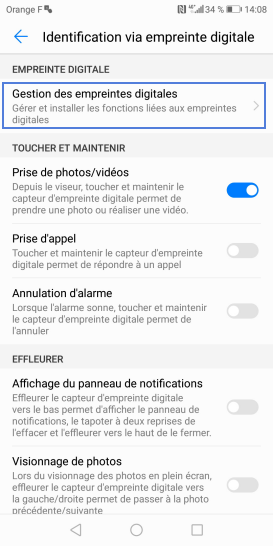
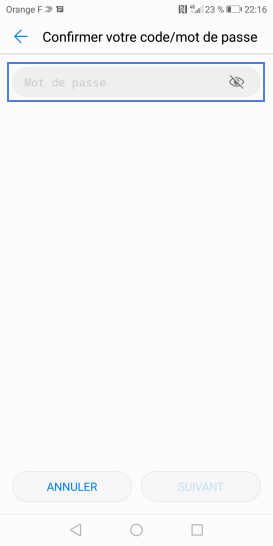
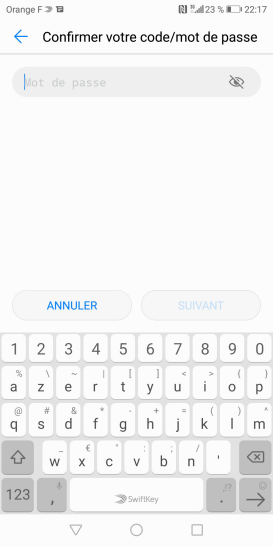
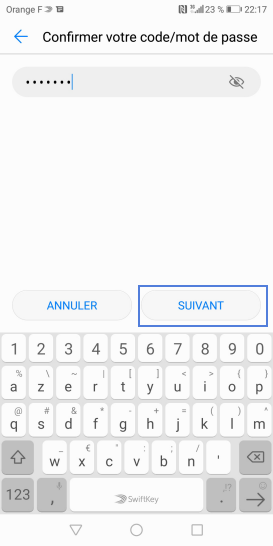
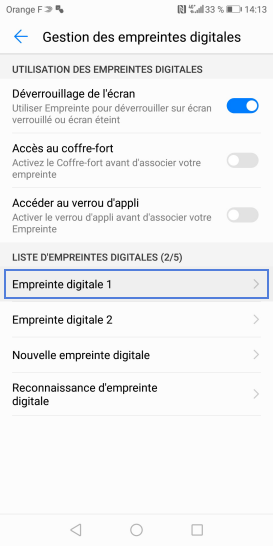
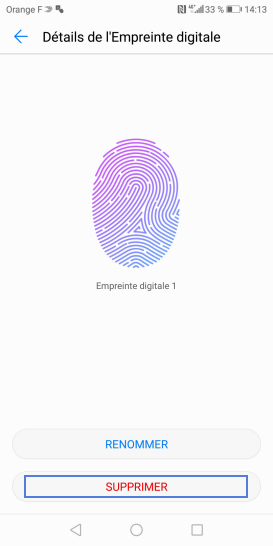
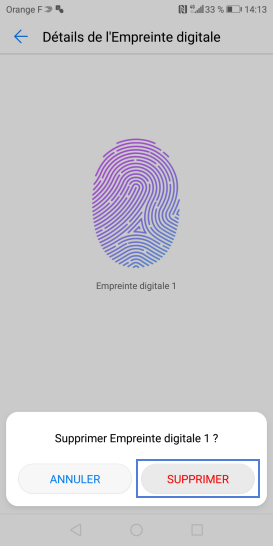
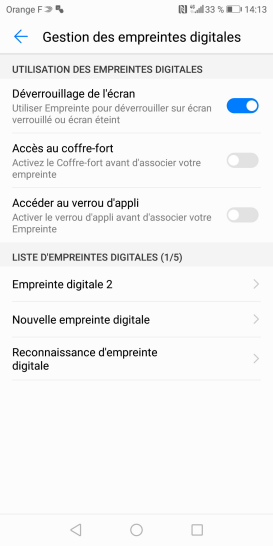
Bravo ! Vous avez terminé ce tutoriel.
Découvrez nos autres tutoriels